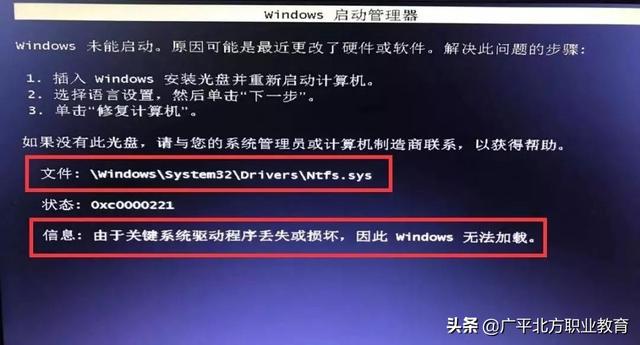今天跟大家分享下,我们如何让考勤表自动的识别到当月的天数,这也是一个粉丝提问的问题,它的操作其实非常的简单,关键是如何建立一个判断的关系,下面就让我们来看下它是如何操作的
一、构建单元格
首先我们需要在表格中构建出输入年份和月份的单元格,如下图黄色单元格所示
随后我们需要在号数的第一个单元格中构建出每个月的第一天,如下图橙色单元格位置,在这里我们可以利用date函数来构建这个日期,我们先来了解下这个函数的作用
Date函数:构建一个指定的日期
语法:=DATE(year,month,day)
第一参数:年份
第二参数:月份
第三参数:天数
这里我们只需要将公式设置为:=DATE(D2,H2,1)就能构建出每个月的第一天,D2年份所在的单元格,H2是月份所在的单元格,1就表示每个月的1号,我们更改年份和月份这个日期是可以自动发生变化的
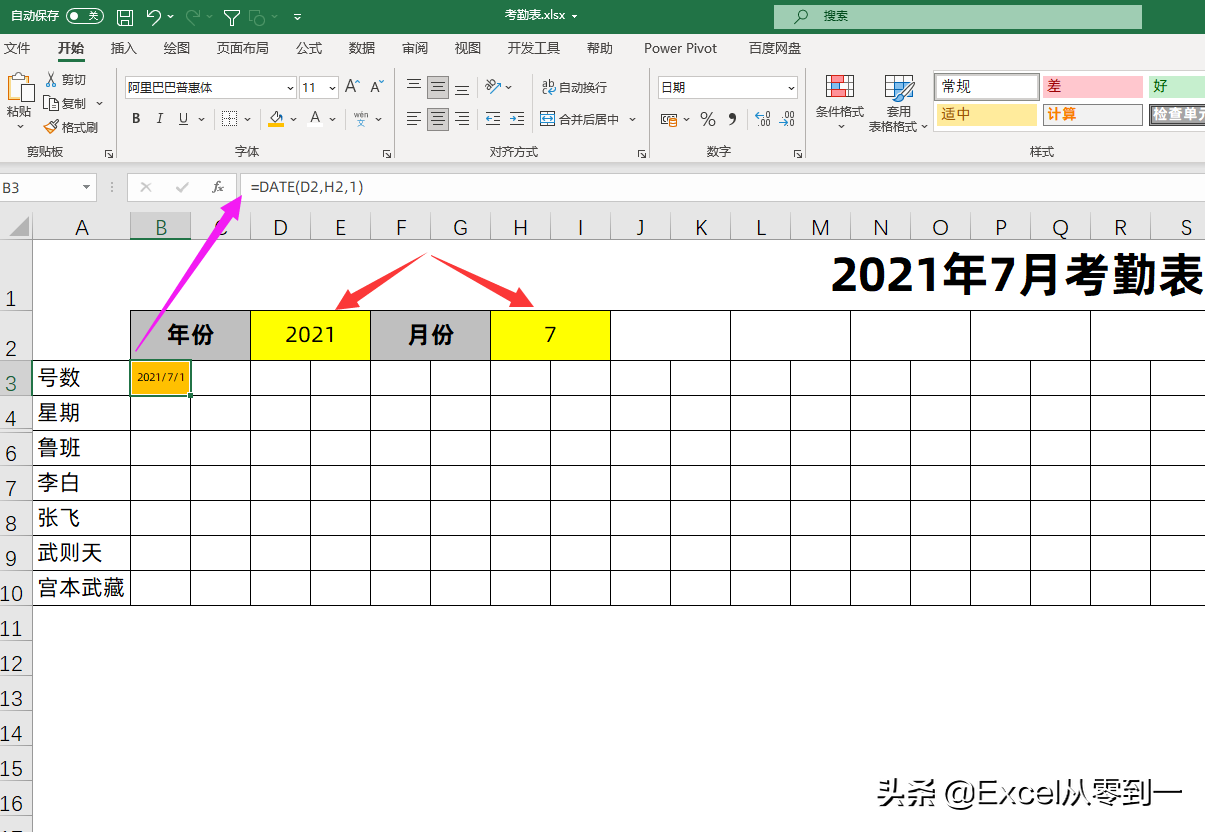
二、生成其他日期的方法
上一步我们构建了每个月的第一天,想要构建其他的日期就非常的简单了,我们只需要在后面的单元格中输入=B3+1然后向右填充就能得到其他的日期,B3就是利用函数构建的第一天所在的单元格位置。但是我们这么做它是无法自动识别到当月天数的,想要自动的识别到当月天数,我们就还需要建立一个判断关系,判断生成的日期是不是在当月中
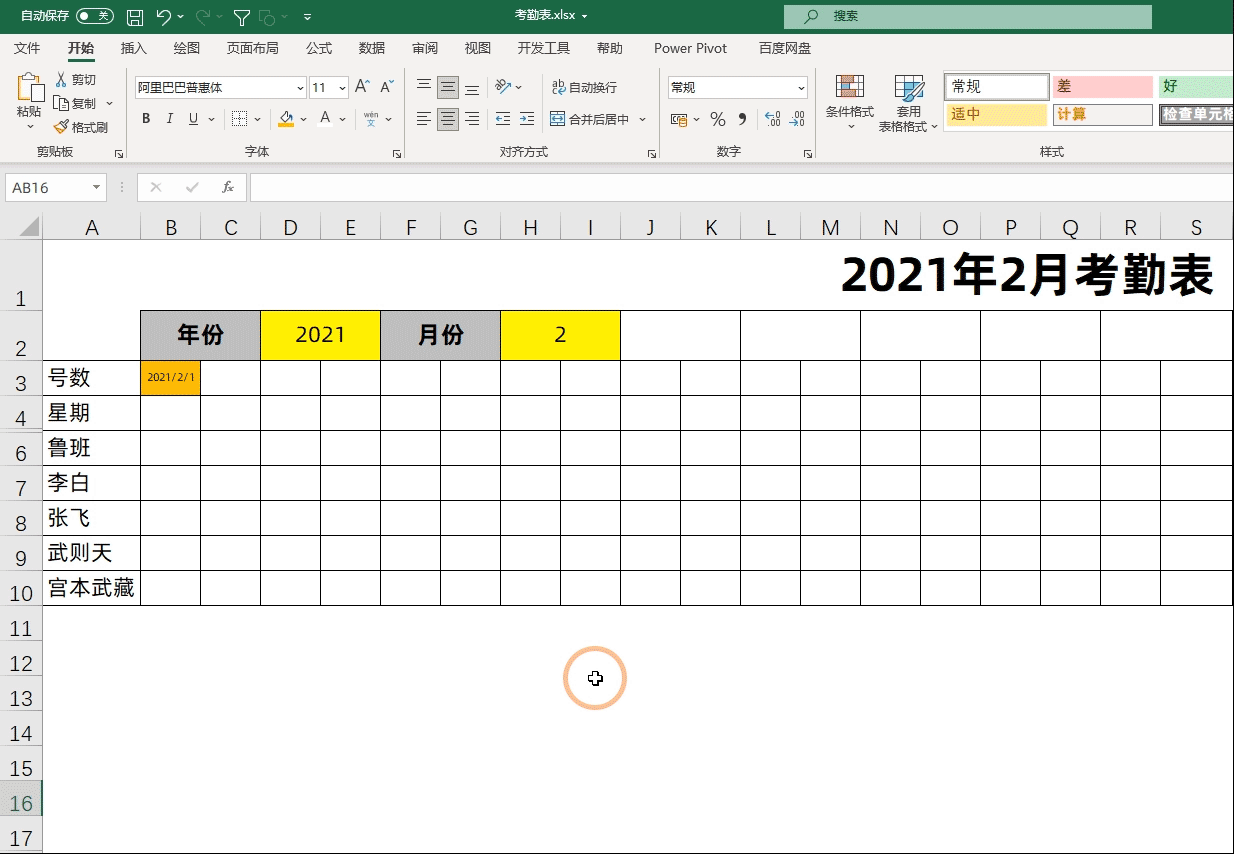
三、让考勤表自动识别当月天数
来跟大家说下我的逻辑:如果生成日期的月份,等于设置的月份,那么这个日期就是正确的,否则的话就是不正确的。
首先我们利用month函数来提取生成日期的月份,随后利用IF函数来判断下生成日期的月份是不是等于我们设置的月份,如果条件成立就让它返回生成的日期B3+1,如果条件不成立就让函数返回空值,公式为:=IF(MONTH(B3+1)=$H$2,B3+1,"")两个双引号就表示空值,还有一点需要注意的是我们需要向右拖动30个单元格,因为1个月最多是有31天
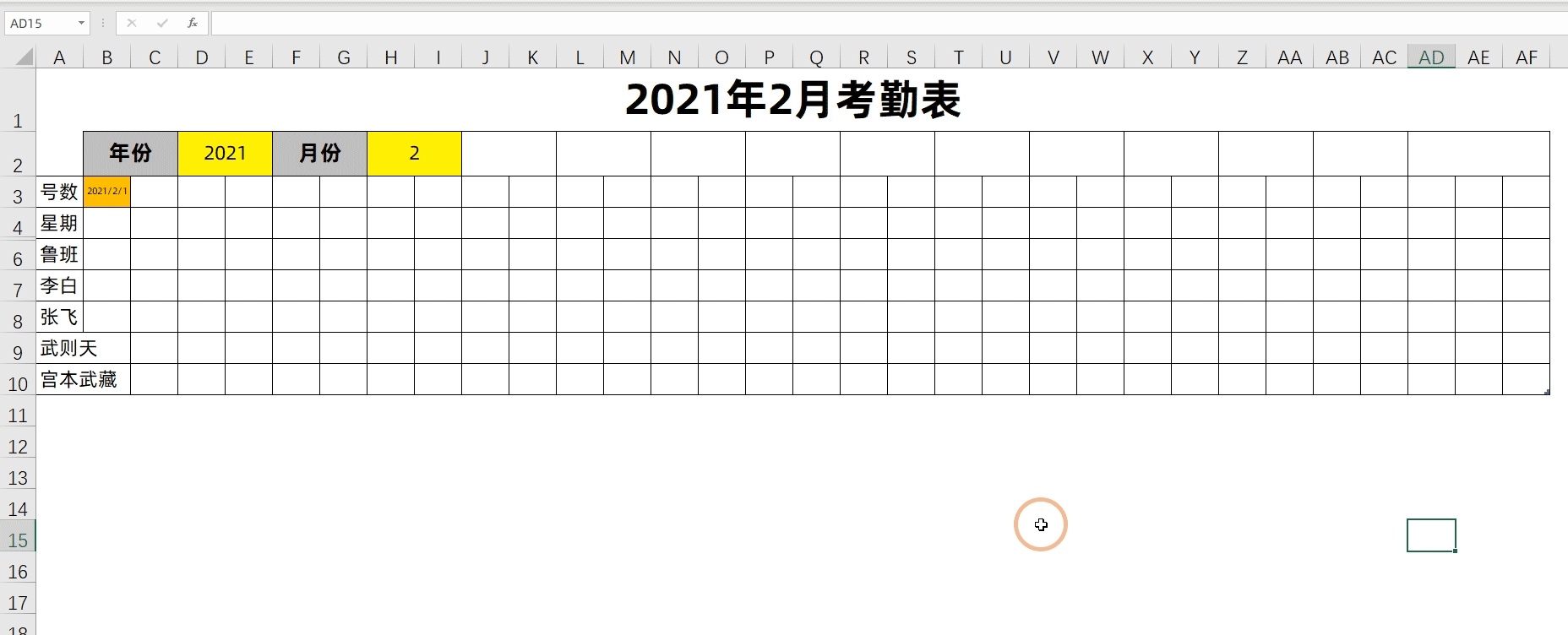
在上一步中我们可以看到当日期为2月的时候,最后2天会显示为错误值,这是因为今年的2月份是28天,第29天的时候就会显示为空值,空值是不存在月份的,所以函数会返回错误值,这个时候我们就需要使用IFERROR函数来屏蔽下错误值,最终的公式为:=IFERROR(IF(MONTH(B3+1)=$H$2,B3+1,""),""),设置完毕后向右填充,后面的2个错误值就会消失
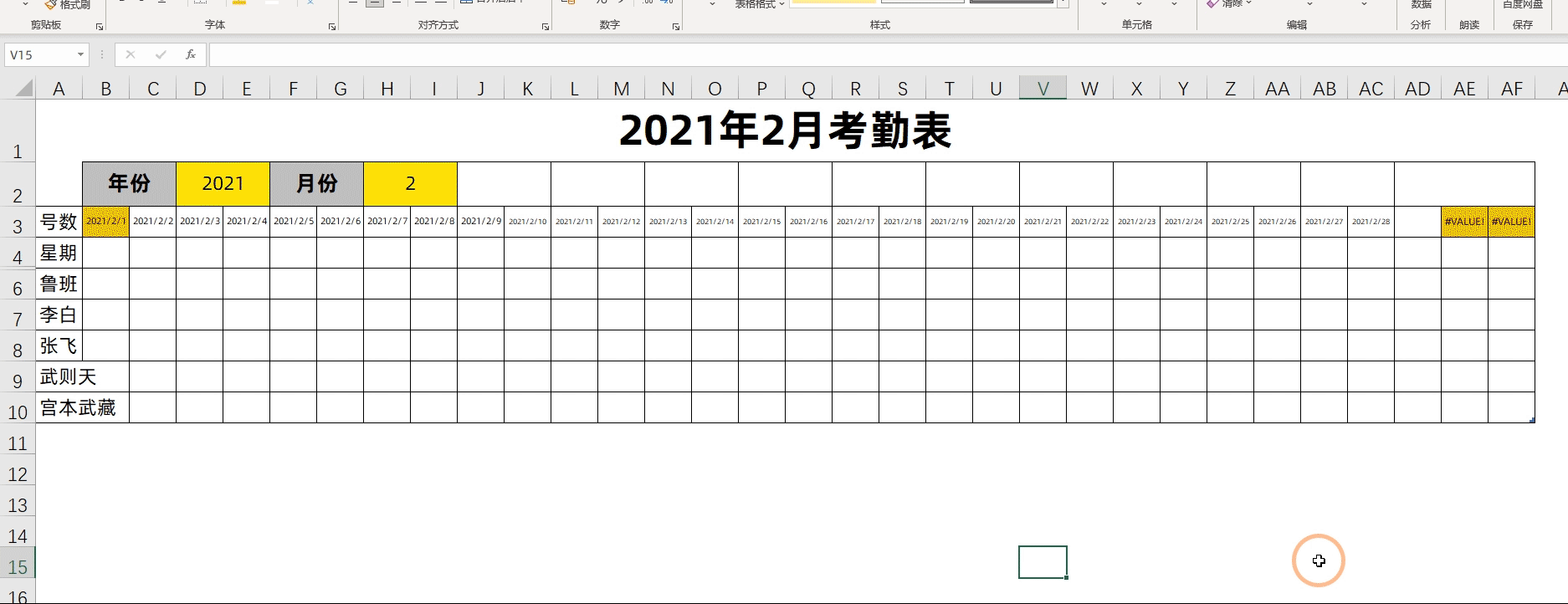
四、设置显示格式
我们可以上考勤表的上方看到年份和月份,在这里我们就可以将生成的日期设置为几号来显示,首先选择需要设置的数据区域,然后按下Ctrl+1调出格式窗口,随后点击【自定义】在【类型】中输入d号点击回车,这样的话表格就会显示为几号显示
如果想要在下方设置星期,直接输入一个等于号引用上方的日期,最后按下Ctrl+1点击【自定义】在【类型】中输入AAA点击回车,就会显示为星期显示,至此就设置完毕了,这个考勤表就能自动识别到当月天数了
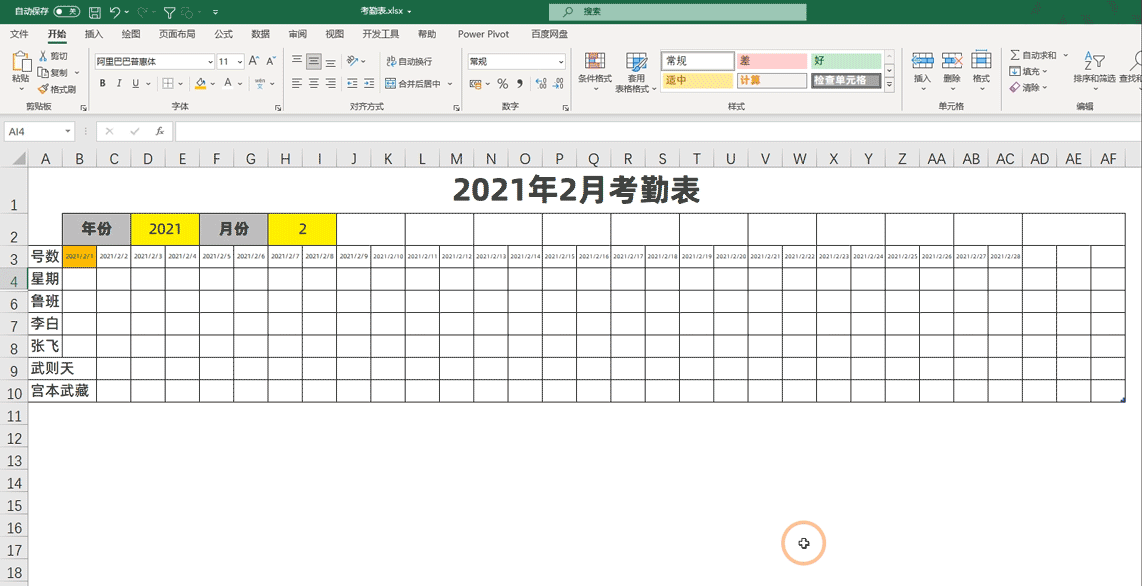
以上就是今天分享的全部内容,怎么样?你学会了吗?